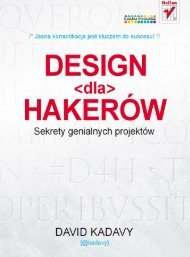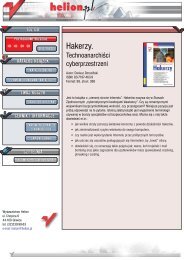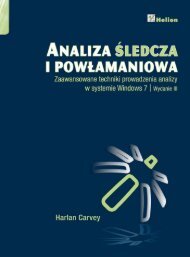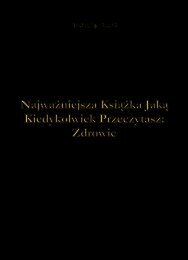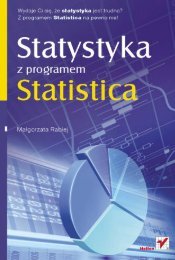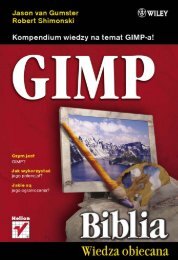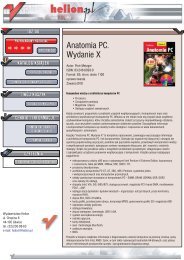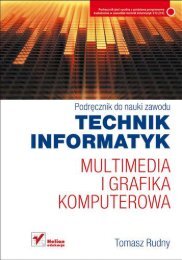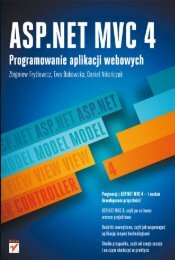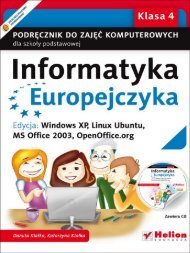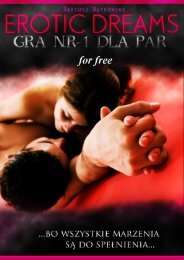Zaawansowane modele finansowe z wykorzystaniem Excela i VBA
Zaawansowane modele finansowe z wykorzystaniem Excela i VBA
Zaawansowane modele finansowe z wykorzystaniem Excela i VBA
You also want an ePaper? Increase the reach of your titles
YUMPU automatically turns print PDFs into web optimized ePapers that Google loves.
Rozdział 2. ♦ <strong>Zaawansowane</strong> funkcje i procedury <strong>Excela</strong> 41<br />
Rysunek 2.22.<br />
Menu Narzędzia<br />
zawierające<br />
Analizę danych<br />
i Solvera oraz<br />
okno dialogowe<br />
Dodatki<br />
Rysunek 2.23.<br />
Zakres danych<br />
posiadający nazwę,<br />
przycisk Wklej nazwy<br />
oraz okno dialogowe<br />
Definiuj nazwy<br />
Przycisk Wklej nazwy<br />
sprawdzić, czy istnieje między nimi jakaś zależność. W trakcie definiowania procedur<br />
obliczeniowych pomocne okaże się nadanie „nazw” zakresom komórek zawierających<br />
dane, na przykład dla zakresu danych B5:B64 oraz dla stóp zwrotu<br />
z indeksu z komórek C5:C65.<br />
Po zaznaczeniu zakresu komórek, któremu chcemy nadać nazwę, możemy wpisać ją<br />
w polu nazwy widocznym po lewej stronie zaraz pod głównym paskiem menu, pokazanym<br />
na rysunku 2.23. Od tego momentu nazwa AkcjaA będzie dołączona do zakresu<br />
komórek B5:B64 z arkusza Beta. Inną metodą nadania nazwy zaznaczonemu zakresowi<br />
komórek jest wybranie z menu pozycji Wstaw/Nazwa/Definiuj, a następnie wpisanie